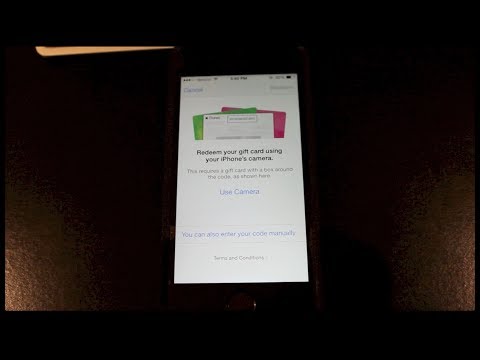
콘텐츠
iTunes 선물 카드는 크리스마스에 분노를 터뜨릴 수 있으며, 선물로받은 경우 여기에서 iPhone의 카메라를 사용하여 쉽고 빠르게 iTunes Gift Cards를 사용할 수 있습니다.
아이튠즈 기프트 카드는 기본적이고 단순하지만 아이폰과 아이 패드 소유자가받을 수있는 가장 좋은 선물 중 하나이다. 단순히 마침내 당신이 원했던 그 앱을 마침내 구매할 수 있기 때문이다. 인앱 구매를 사용한 클랜의 충돌.
읽기 : 최고의 마지막 순간 크리스마스 선물
우리는 여전히 iPhone에서 650 달러를 지출하는 방식으로 생각하지만, 정말 멋진 앱에 대해 5 달러를 지불해야한다는 사실을 비웃으므로 유료 피를 단순히 피하는 iPhone 사용자가 많이 있습니다 앱. 그러나 아이튠즈 기프트 카드로 돈을 지불하지 않고도이 앱을 살 수있다. 따라서 iTunes 선물 카드는 앱 경제를 계속 유지하고 장기적으로 앱 개발자를 지원합니다.

iTunes 기프트 카드를 사용하는 것은 정말 쉽습니다. iPhone의 카메라를 사용하여 보너스를 신청할 수도 있습니다. 이는 너무 멀리 들릴 수 있지만, 기프트 카드 뒷면의 번호를 스캔하는 것 이상의 기 능이 아닙니다.
iPhone 카메라로 iTunes 기프트 카드를 사용하는 방법은 다음과 같습니다.
iTunes 기프트 카드 사용
iTunes 기프트 카드를 사용하려면 먼저 앱 스토어 앱을 iPhone에 놓고 맨 아래까지 스크롤 한 다음 탭합니다. 도로 사다. 또는 iPhone 6을 사용하는 경우에는 앱 스토어 아이콘을 터치하여 빠른 동작을 가져온 다음을 살짝 누르십시오. 도로 사다.
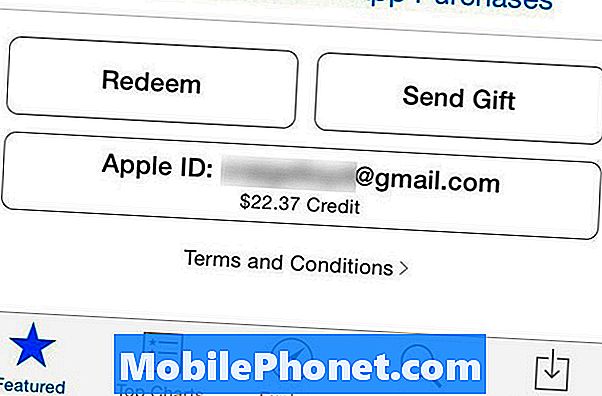
계속하려면 Apple ID 암호를 입력해야합니다.
다음 화면에서 선택할 수있는 두 가지 옵션이 있습니다. 카메라 사용 또는 수동으로 코드를 입력 할 수도 있습니다.
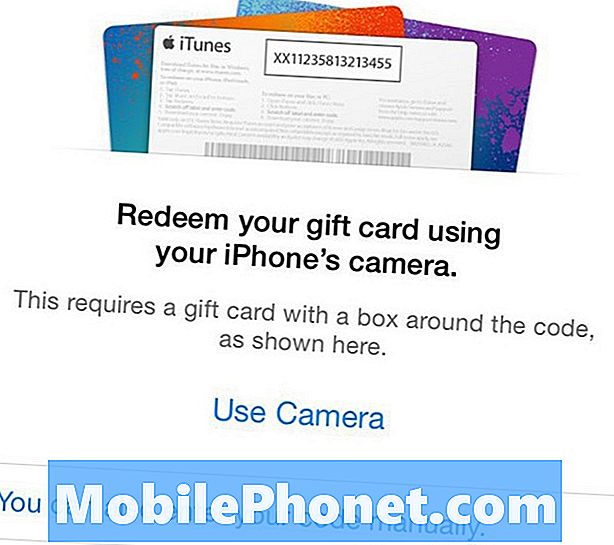
iPhone 용 카메라를 사용하지 않을 이유가 없습니다. 카메라 사용.
카메라 뷰 파인더가 화면에 나타납니다. 여기에서 iPhone을 iTunes 선물 카드 위로 가져 가면 iPhone에서 기프트 카드의 뒷면에있는 코드를 자동으로 스캔합니다 (카드 뒷면을 스캔했는지 확인하고 은색 스트립이 벗겨 졌는지 확인하십시오).

그러면 iTunes 선물 카드가 성공적으로 사용되었음을 알리는 메시지가 나타나고 그 아래에 새로운 iTunes 신용 잔액이 표시됩니다.
컴퓨터에서 iTunes 기프트 카드 사용
카메라를 사용하여 기프트 카드를 스캔 할 iPhone, iPad 또는 iPod이없는 경우 Mac을 사용할 수 있습니다. iTunes 선물 카드는 Mac에서 사용하고 Mac App Store에서 Mac 응용 프로그램을 구매할 때 사용할 수 있습니다.
Mac에서 FaceTime 카메라를 사용하여 iPhone에서 수행 할 수있는 것과 비슷한 방법으로 iTunes 기프트 카드를 사용할 수 있습니다. 간단하게 앱 스토어 Mac에서 다음을 클릭하십시오. 도로 사다 아래에 빠른 링크 오른쪽 사이드 바에
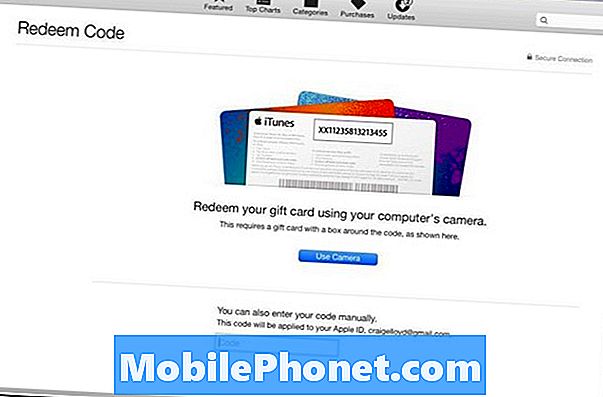
여기에서를 클릭하십시오. 카메라 사용 또는 하단의 텍스트 상자에 수동으로 코드를 입력하십시오.
Windows 컴퓨터에서는 iTunes에서 여전히 iTunes 기프트 카드를 사용할 수 있습니다. 위와 동일한 단계를 따르기 만하면 다른 점은 카메라를 사용하여 기프트 카드를 사용할 수 없다는 것입니다. 대신 코드를 수동으로 입력해야합니다.


